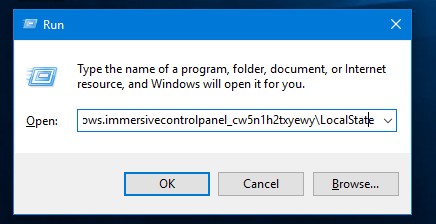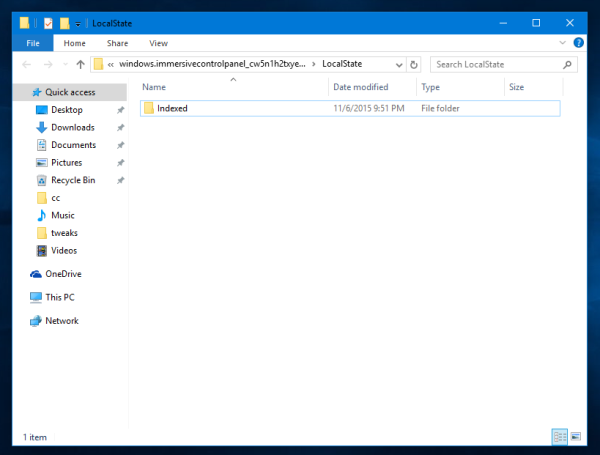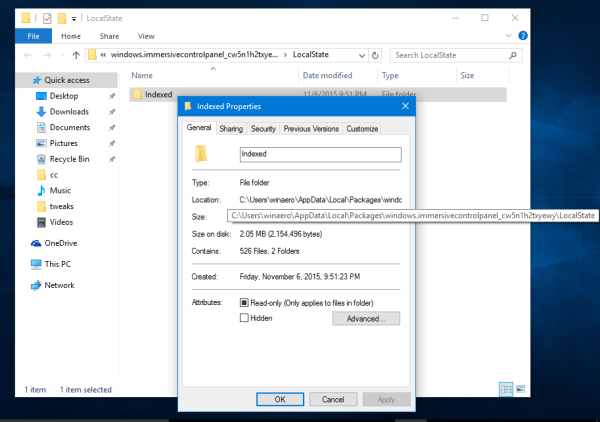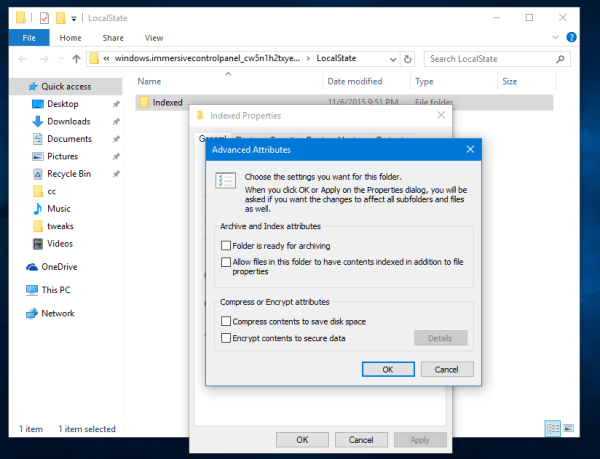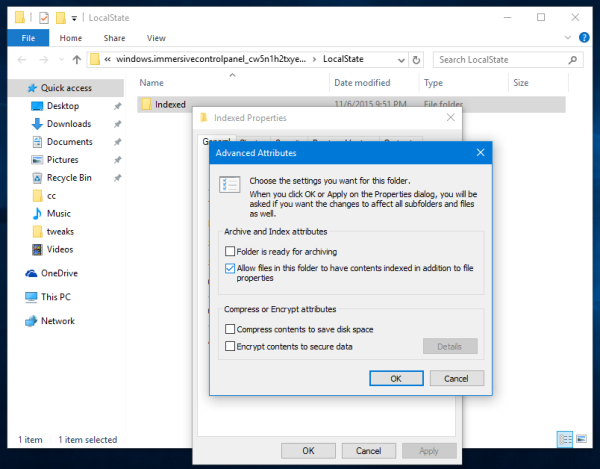Számos Windows 10 felhasználó szembesül a Windows 10 ezen váratlan viselkedésével, vagyis amikor a Start menüben vagy a Beállítások alkalmazásban keres, a keresés nem eredményez eredményt. Ha szembesül ezzel a problémával, kövesse az alábbi utasításokat a megoldáshoz.

A keresés kijavításához a Beállítások alkalmazásban és a Windows 10 Start menüjében a következőket kell tennie:
- A Futtatás párbeszédpanel megnyitásához nyomja meg együtt a Win + R gyorsbillentyűket a billentyűzeten.
Tipp: lásd Parancsikonok a Windows (Win) kulccsal, amelyet minden Windows 10 felhasználónak tudnia kell . - Illessze be a következő szöveget a Futtatás mezőbe, és nyomja meg az Enter billentyűt:
% LocalAppData% Packages windows.immersivecontrolpanel_cw5n1h2txyewy LocalState
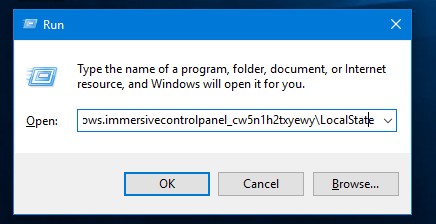
- Új Explorer ablak nyílik meg. Látni fogja aIndexelt mappa.
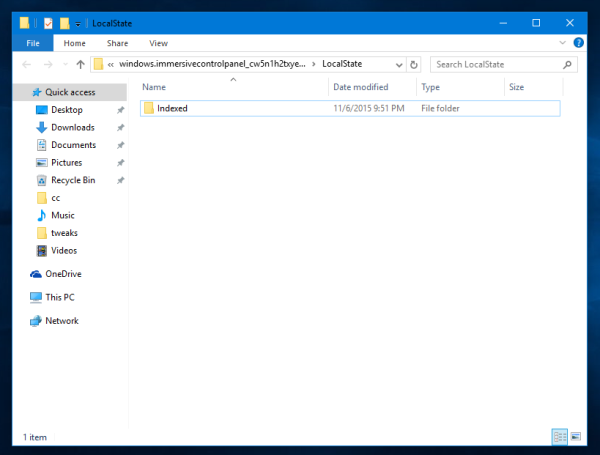
- Kattintson jobb gombbal, és nyissa meg a Tulajdonságok elemet.
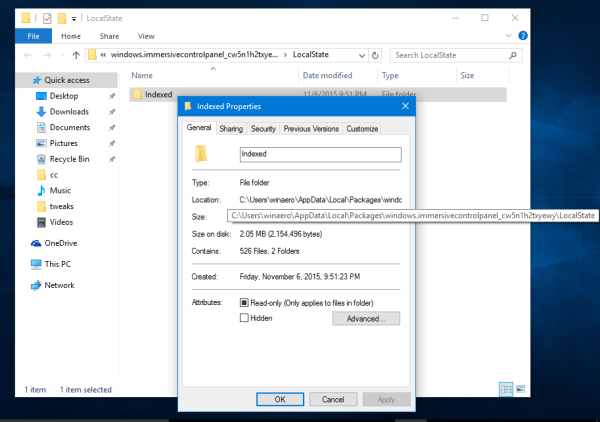
- A Tulajdonságok részben kattintson az Általános fül Speciális gombra. A következő párbeszédpanel jelenik meg:
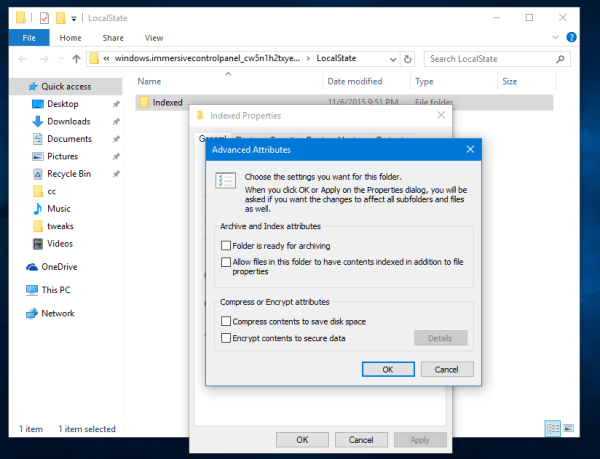
- Ott jelölje be az 'Engedélyezze a fájlok ebben a mappában a tartalom indexelését a fájl tulajdonságain kívül' opciót az alábbiak szerint:
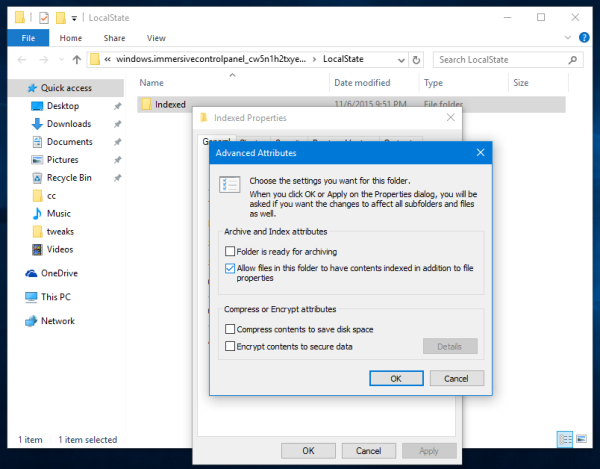
Ha már be van jelölve, törölje a jelölést, kattintson az Alkalmaz gombra, ellenőrizze újra, majd kattintson az Alkalmaz gombra. Végül kattintson az OK gombra, és zárja be az összes párbeszédablakot.
Kész vagy. Várjon néhány percet, amíg az indexelő szolgáltatás ellenőrzi a mappa összes fájlját. Ezt követően a Beállítások alkalmazásban és a Start menüben történő keresésnek újra el kell kezdenie a munkát.